يمكن أن تتداخل الإضافات المختلفة مع متصفح Brave وتحظر الصفحات
- لإصلاح هذه الصفحة تم حظرها بسبب خطأ Brave، تأكد من أن VPN الخاص بك لا يتداخل معها.
- في بعض الحالات، قد يتسبب التثبيت التالف في حدوث المشكلة، وقد تحتاج إلى إعادة تثبيت المتصفح.
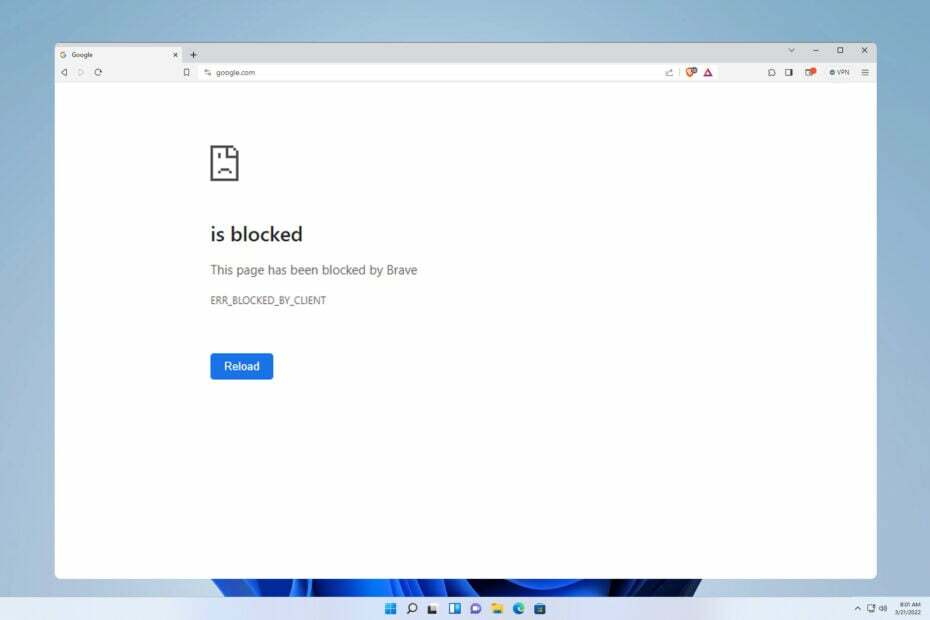
تم حظر هذه الصفحة بواسطة Brave يمكن أن تظهر هذه الرسالة عند زيارتك لأي موقع ويب، وستمنعك تمامًا من الوصول إلى تلك الصفحة.
يمكن أن يكون عدم القدرة على الوصول إلى مواقع ويب معينة مشكلة كبيرة، خاصة إذا كنت تستخدمها لمشاريع مدرسية أو تجارية، لذلك سنوضح لك اليوم كيفية حل هذه المشكلة.
لماذا يتم حظري من أحد المواقع؟
- يمكن أن تمنع ملحقات الجهات الخارجية متصفح Brave من الوصول إلى صفحات معينة.
- يمكن لبرامج VPN أو برامج مكافحة الفيروسات الموجودة على جهاز الكمبيوتر الخاص بك في بعض الأحيان حظر مواقع ويب معينة.
- يمكن أيضًا أن تتسبب مشكلات تثبيت المتصفح أو ذاكرة التخزين المؤقت التالفة في حدوث هذه المشكلة.
- كيف أقوم بإصلاح هذه الصفحة التي تم حظرها بواسطة Brave؟
- 1. تعطيل الملحقات
- 2. تغيير إعدادات Avast VPN
- 3. إعادة تثبيت شجاع
- كيف أقوم بإلغاء حظر موقع ويب محظور من قبل المسؤول؟
كيف أقوم بإصلاح هذه الصفحة التي تم حظرها بواسطة Brave؟
1. تعطيل الملحقات
- انقر على قائمة طعام الزر في الزاوية اليمنى العليا واختيار ملحقات.
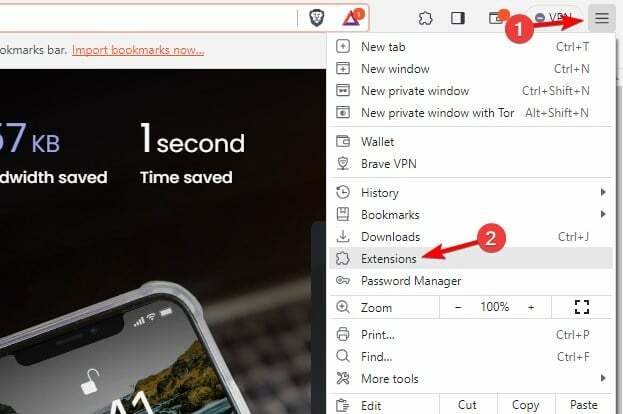
- بعد ذلك، انقر فوق المفتاح الموجود بجوار كافة الامتدادات.

- أعد تشغيل المتصفح وتحقق مما إذا كانت المشكلة لا تزال موجودة مع تعطيل جميع الإضافات.
- إذا تم حل المشكلة، فقم بتمكين الامتدادات واحدًا تلو الآخر حتى تتمكن من العثور على الامتداد الذي يسبب المشكلة.
2. تغيير إعدادات Avast VPN
- افتح Avast VPN وفي الزاوية اليمنى العليا انقر على قائمة طعام. بعد ذلك، حدد إعدادات.

- التالي، حدد بروتوكولات VPN في الجزء الأيسر. في الجزء الأيسر، حدد مقلد الصوت والحركة.

- حفظ التغييرات.
ضع في اعتبارك أن برامج VPN الأخرى قد تسبب مشكلات، ومع ذلك، أبلغ معظم المستخدمين عن مشكلات مع Avast VPN.
3. إعادة تثبيت شجاع
- اضغط على شبابيك مفتاح + أنا لفتح تطبيق الإعدادات.
- اذهب إلى تطبيقات وحدد التطبيقات المثبتة.

- بعد ذلك، حدد موقع Brave في القائمة، وانقر فوق النقاط الموجودة بجانبه، ثم اختر الغاء التثبيت.

- بمجرد إزالة المتصفح، قم بتثبيته مرة أخرى وتحقق مما إذا كان ذلك يحل المشكلة.
كيف أقوم بإلغاء حظر موقع ويب محظور من قبل المسؤول؟
إذا قام المسؤول بحظر إحدى الصفحات، فستحتاج إلى ضبط إعدادات الأمان لديك، مثل تصفية صفحات الويب في برنامج مكافحة الفيروسات لديك. لقد تناولنا هذه القضية بعمق في موقعنا لقد تم حظر هذه الصفحة من قبل المسؤول الخاص بك دليل، لذلك لا تفوت.
كما ترون، من السهل إصلاحه تم حظر هذه الصفحة بواسطة Brave err_blocked_by_client خطأ، وفي معظم الحالات، كل ما عليك فعله هو تعطيل ملحق به مشكلات أو ضبط إعدادات VPN لديك.
- إصلاح: تم حظر هذه الصفحة بواسطة Microsoft Edge
- خطأ في شهادة doh.xfinity.com: كيفية إصلاحه
للأسف، هذه ليست المشكلة الوحيدة التي يمكن أن تواجهها وقد أبلغ الكثيرون عن ذلك متصفح بريف لا يعمل. إذا لم تعالج هذه المشكلات، فقد تواجه مشكلات مثل اليوتيوب لا يعمل في متصفح Brave.
ومن الجدير بالذكر أن Chrome وBrave يشتركان في العديد من أوجه التشابه، وإذا كنت بحاجة إلى المزيد من الحلول، فربما تكون لدينا تم حظره بسبب خطأ العميل في Chrome دليل يمكن أن تساعدك.
هل وجدت طريقة مختلفة لإصلاح هذا الخطأ؟ إذا كان الأمر كذلك، فلا تتردد في مشاركتها معنا في قسم التعليقات.


